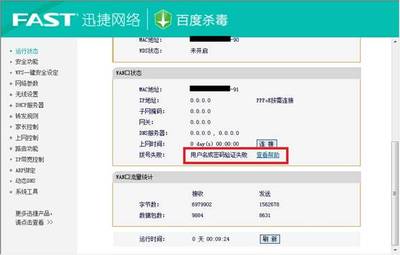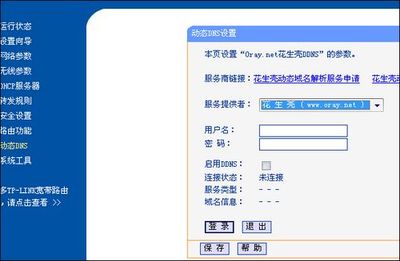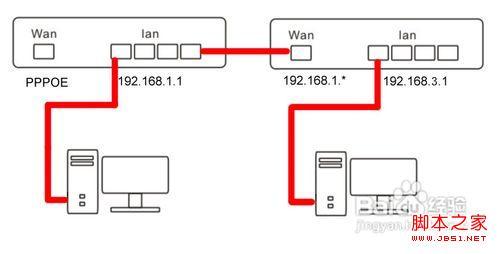有的时候一台路由在家庭使用时会有wifi死角,那怎么才能没有死角呢?如果你恰好有两台路由,这就好办了,今天给大家简单介绍一下两台DI-524M+无线桥接方法
两台DI-524M+路由无线桥接――工具/原料电脑一台 网线一根 DI-524M+路由两台两台DI-524M+路由无线桥接――方法/步骤
两台DI-524M+路由无线桥接 1、
第一台设置步骤 这一台是连接猫儿的 在浏览器地址栏输入路由的ip地址 进入路由设置界面 点手动设置进入管理界面
两台DI-524M+路由无线桥接 2、
因为一般都会设置网络连接,这里就不过多讲解了。进入主界面后,点击高级
两台DI-524M+路由无线桥接 3、
点击高级后,进入以下界面,然后点击“高级无线” 底下有一个wds 启用 wds 下面有一个输入对等mac地址 这个地址是第二台路由的mac地址 在路由器的背面有一个贴条,上面有 输入之后点击保存就行
两台DI-524M+路由无线桥接 4、
然后换第二台路由 也是进入主界面 点击设置
两台DI-524M+路由无线桥接_di-524m
两台DI-524M+路由无线桥接 5、
然后点击 网络设置 修改 第二台路由的ip地址 只要不和第一台冲突就行 重启之后,还是这个页面 关掉第二台路由的dhcp服务器
两台DI-524M+路由无线桥接 6、
点击 设置 然后点击无限设置 选择手动设置无线网络 在出来的界面里 无线网络名 信道 安全模式 无线密码都要填写和第一台路由的一样
两台DI-524M+路由无线桥接 7、
点击高级,然后点击高级无线 选择启用wds 对等mac输入第一台路由器的mac地址
两台DI-524M+路由无线桥接_di-524m
两台DI-524M+路由无线桥接 8、
完成了,这样在家里就不怕收不到wifi了
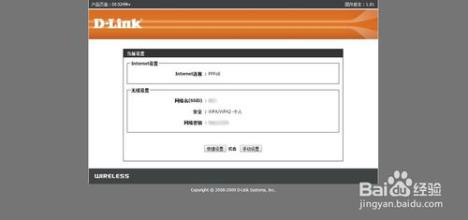
两台DI-524M+路由无线桥接――注意事项
两台路由器配置都是需要用线连接电脑的
 爱华网
爱华网